Win10系統(tǒng)如何設(shè)置動(dòng)態(tài)磁貼背景顏色?Windows10設(shè)置動(dòng)態(tài)磁貼背景顏色的方法
更新日期:2024-03-21 16:01:52
來(lái)源:網(wǎng)友投稿
最近,有一些剛剛升級(jí)win10系統(tǒng)的用戶(hù)反映,自己為了有一個(gè)更好地視覺(jué)體驗(yàn),因此想要在新系統(tǒng)中設(shè)置動(dòng)態(tài)磁貼背景顏色,可是操作了半天,還是達(dá)不到效果,這該怎么辦呢?接下來(lái),小編就向大家分享win10系統(tǒng)下設(shè)置動(dòng)態(tài)磁貼背景顏色的具體方法。
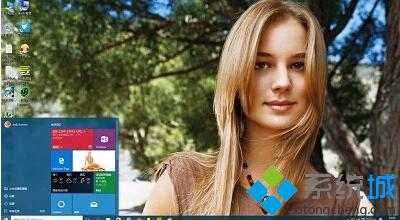
第一步、桌面空白處單擊鼠標(biāo)右鍵,菜單中選擇“個(gè)性化”。
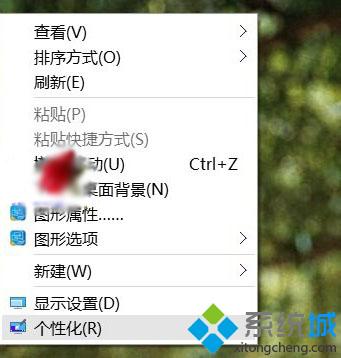
第二步、在個(gè)性化設(shè)置窗口,點(diǎn)擊左側(cè)面板顏色選項(xiàng),在右側(cè)窗口根據(jù)自己個(gè)人需要選擇“選擇一種顏色的”進(jìn)行設(shè)置。
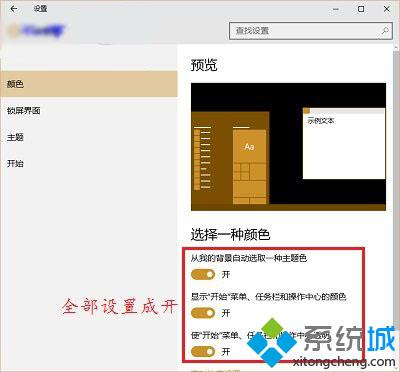
設(shè)置方式:
1、從我的背景自動(dòng)選取一種顏色
選擇開(kāi)啟,磁貼背景顏色,會(huì)隨桌面背景圖片變化而變化;選擇關(guān)閉,可以自定義磁貼背景顏色,磁貼背景顏色會(huì)被固定,不能隨機(jī)變化。
2、顯示“開(kāi)始”菜單、任務(wù)欄和操作中心顏色
選擇開(kāi)啟,會(huì)顯示自定義顏色或者隨主題背景圖片隨機(jī)變化,選擇關(guān)閉,只顯示默認(rèn)黑色背景。
3、使“開(kāi)始”菜單、任務(wù)欄和操作中心透明
選擇開(kāi)啟,會(huì)顯示桌面背景圖片,選擇關(guān)閉,則不顯示桌面背景圖片。
以上就是win10系統(tǒng)下設(shè)置動(dòng)態(tài)磁貼背景顏色的具體方法介紹了。有需要的用戶(hù),不妨按照系統(tǒng)小編的方法操作看看吧!
相關(guān)推薦:
- monterey12.1正式版無(wú)法檢測(cè)更新詳情0次
- zui13更新計(jì)劃詳細(xì)介紹0次
- 優(yōu)麒麟u盤(pán)安裝詳細(xì)教程0次
- 優(yōu)麒麟和銀河麒麟?yún)^(qū)別詳細(xì)介紹0次
- monterey屏幕鏡像使用教程0次
- monterey關(guān)閉sip教程0次
- 優(yōu)麒麟操作系統(tǒng)詳細(xì)評(píng)測(cè)0次
- monterey支持多設(shè)備互動(dòng)嗎詳情0次
- 優(yōu)麒麟中文設(shè)置教程0次
- monterey和bigsur區(qū)別詳細(xì)介紹0次
周
月











